win10优化大师推荐
Windows 10是美国微软公司研发的跨平台及设备应用的操作系统。是微软发布的最后一个独立Windows版本。Windows 10共有7个发行版本,分别面向不同用户和设备。2014年10月1日,微软在旧金山召开新品发布会,对外展示了新一代Windows操作系统,将它命名为“Windows 10”,新系统的名称跳过了这个数字“9”。截止至2018年3月7日,Windows 10正式版已更新至秋季创意者10.0.16299.309版本,预览版已更新至春季创意者10.0.17120版本
在使用win10的时候是否感觉操作还是有些不尽人意的地方,有没有优化的方法,其实你只需要下载win10优化大师就可以了,win10优化大师作为功能强大的系统辅助软件,一直深得广大用户的喜爱.接下来我们一起了解一下win10优化大师吧
电脑系统常常使用一两年之后就会变得非常脆弱,其中最直接的表现就是运行速度变慢。所以,这个时候有必要使用一些系统优化软件来对系统进行优化。那么,win10用什么优化软件呢?使用win10优化大师便可解决,下面,小编编辑了关于win10优化大师的使用教程。
win10优化大师图文教程
首先,下载好win10优化大师点击安装

优化示例1
安装成功进入软件界面,接下来我们共同认识认识win10优化大师,点击【设置向导】
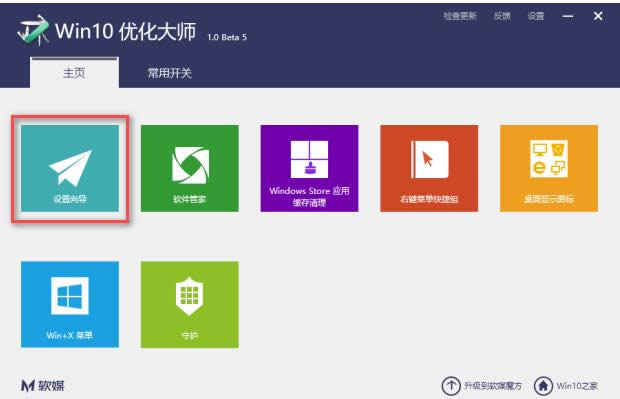
优化系统示例2
弹出一个设置窗口,设置好以后,点击【下一步】
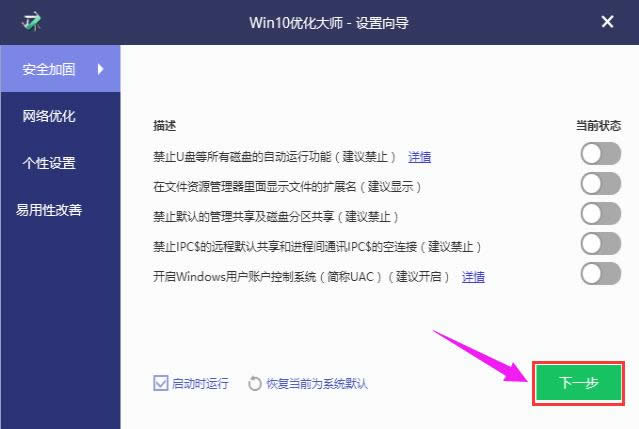
优化示例3
根据自己的操作习惯和使用需求,设置好后点击【下一步】
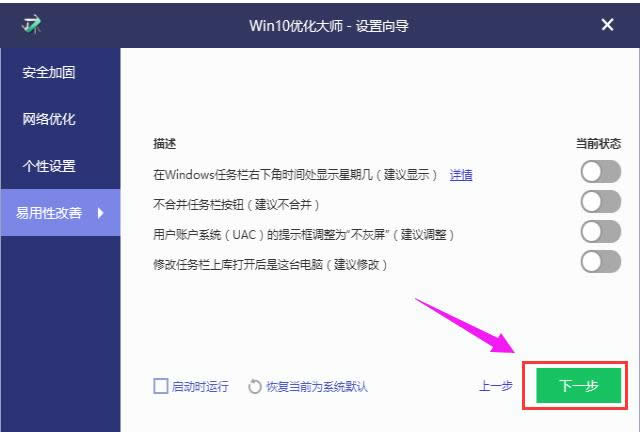
win10示例4
完成设置前需要再点击【完成】确认
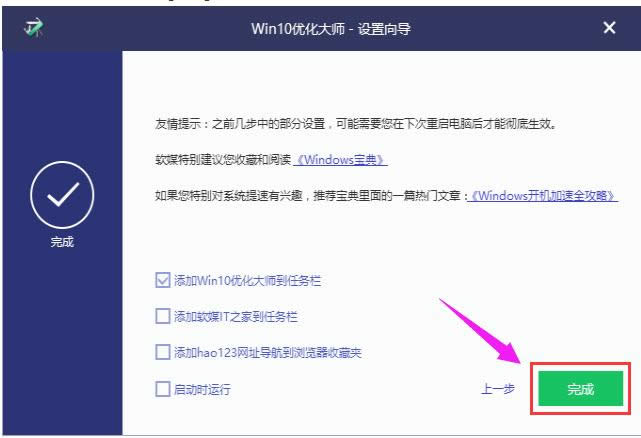
优化大师示例5
接着了解应用缓存清除
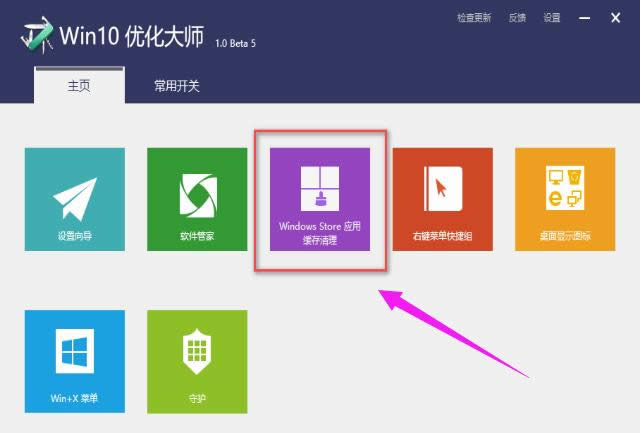
win10示例6
点开此模块,软件将系统上的软件罗列出来供用户选择,点击“扫描”
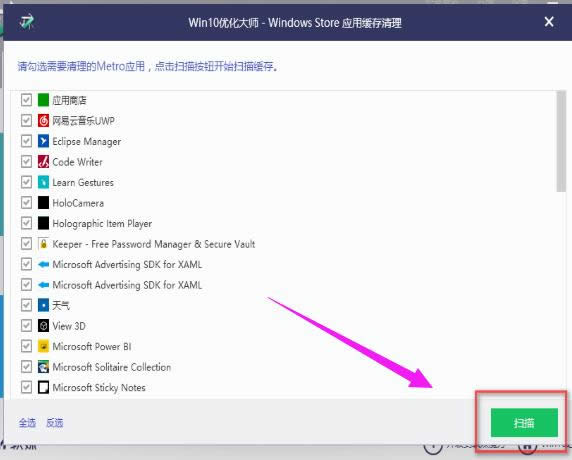
优化系统示例7
勾选的软件扫描垃圾文件,点击清理
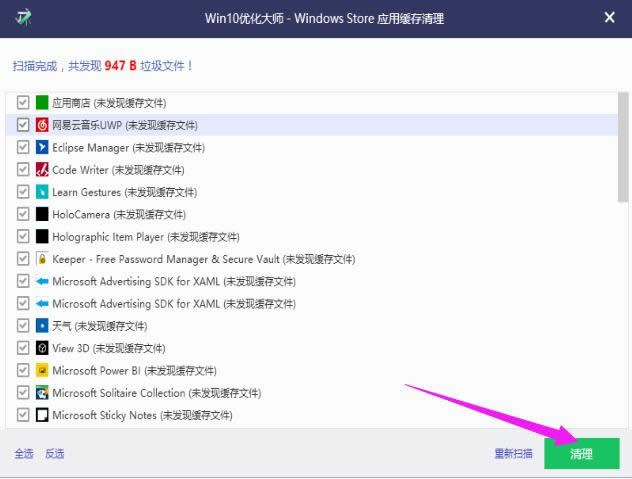
优化系统示例8
打开右键菜单快捷键此功能
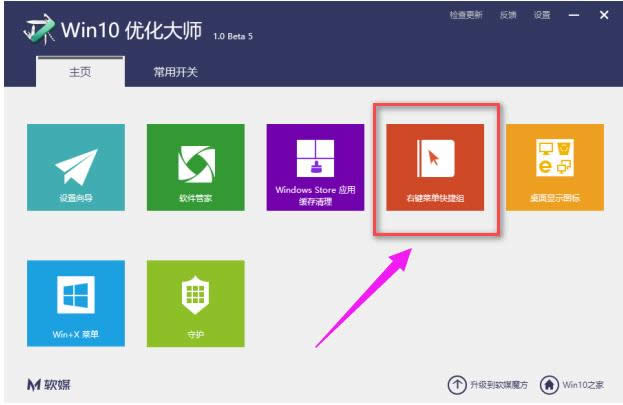
优化示例9
点击添加菜单项,将所需要的快捷启动的程序添加到右键菜单中,启动就无需翻各种文件夹了

win10示例10
桌面显示图标,顾名思义是管理桌面的图标是否显示出来
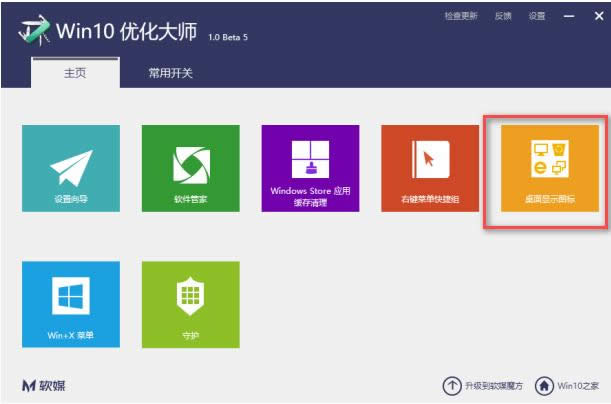
win10示例11
如果不想在桌面看到这些图标,不勾选即可
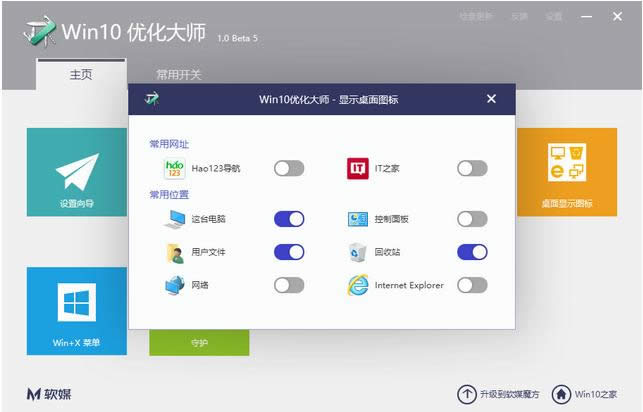
优化大师示例12
以上就是win10优化大师的一些解说了,有需要的用户可以在网上搜索下载win10优化大师。
Windows 10系统成为了智能手机、PC、平板、Xbox One、物联网和其他各种办公设备的心脏,使设备之间提供无缝的操作体验。
……